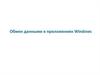Similar presentations:
Описание центрированных систем с помощью программы ZEMAX
1. Презентация по теме: «Описание центрированных систем с помощью программы ZEMAX» Выполнил студент гр.113117 Стринкевич А Н.
2.
Гаусс (1841 г.) дал общую теорию оптических систем, получившую дальнейшееразвитие в трудах многих математиков и физиков. Теория Гаусса есть теория идеальной
оптической, системы, т.е. системы, в которой сохраняется гомоцентричность пучков и
изображение геометрически подобно предмету. Согласно этому определению всякой
точке пространства объектов соответствует в идеальной системе точка пространства
изображений; эти точки носят название сопряженных.
Идеальная оптическая система может быть осуществлена с достаточным
приближением в виде центрированной оптической системы, если ограничиться
областью вблизи оси симметрии, т.е. параксиальными пучками.
Рис. 1. Центрированная оптическая система.
Система сферических поверхностей называется центрированной, если центры
всех поверхностей лежат на одной прямой (рис. 1.).
Линия, соединяющая центры сферических поверхностей, представляет собой ось
симметрии центрированной системы и называется главной оптической осью системы.
3. ZEMAX - программа, которая может моделировать, анализировать, и помогать в проектировании оптических систем. Интерфейс ZEMAX прост в использова
ZEMAX - программа, которая может моделировать, анализировать, и помогать впроектировании оптических систем. Интерфейс ZEMAX прост в использовании, и после
небольшой практики можно научиться быстрому диалоговому проектированию. К
большинству функциональных возможностей ZEMAX обращаются, выбирая опции в
диалоговых
окнах
или
опускающихся
меню.
ZEMAX доступен в трех различных вариантах: ZEMAX-SE (Стандартный вариант),
ZEMAX-XE (Расширенный вариант), и ZEMAX-EE (Профессиональный вариант).
На рисунке 2 представлено окно ZEMAX-EE при запуске.
Рис.2
4. Редактор Данных Линз (LDE) - основная таблица, куда вводится большинство данных оптической системы. Эти данные включают радиусы кривизны, тол
Редактор Данных Линз (LDE) - основная таблица, куда вводится большинство данныхоптической системы. Эти данные включают радиусы кривизны, толщины и марки стекол
для каждой поверхности системы. Каждая линза определена двумя поверхностями
(передней и задней), объект и изображение требуют по одной поверхности. Когда Редактор
LDE отображается на экране, данные могут быть введены в таблицу, просто печатая
требуемые значения в нужную ячейку. Каждая колонка имеет заголовок, отражающий тип
вводимых в нее данных, и каждая строка представляет отдельную оптическую (или
фиктивную) поверхность. Курсорные клавиши перемещают курсор в нужную ячейку.
Перемещение курсора непрерывно вправо или влево «прокручивает» таблицу, обеспечивая
доступ к другим колонкам данных, таким как полудиаметр, эксцентриситет и "параметры",
чьи значения зависят от типа поверхности. Таблица будет "прокручиваться" слева направо
или справа налево. Клавиши "page up" и "page down" переместят курсор вверх или вниз
экрана. Экран будет также "прокручен" вверх или вниз, если требуется, когда в системе
достаточно большое количество поверхностей. Активное окно LED представлено на
рисунке 3.
Рис.3
5.
В программеZEMAX рассчитываемые системы являются
центрированными по умолчанию.
Соответственно, система является
центрированной, если значения эксцентриситета (вкладка Conic) редактора
данных линз равны нулю. Остальные же ячейки таблицы редактора,
предназначенные для добавления поверхностей, ввода комментариев,
радиусов кривизны, толщин, материалов, полудиаметров и др., вводятся
аналогично как и для сферических поверхностей.
6. Обратите внимание, что первоначально (если линза не была загружена) показываются три поверхности: объект, "stop" и поверхность изображения. Об
Добавление и удаление поверхностейОбратите внимание, что первоначально (если линза не была загружена) показываются
три поверхности: объект, "stop" и поверхность изображения. Объект и поверхность
изображения обязательно должны присутствовать и не могут быть удалены. Однако, другие
поверхности могут быть добавлены и удалены, используя клавиши Insert (ввести) и Delete
(удалить). Никакая поверхность не может быть введена перед объектом или позади
изображения. В этом контексте, слово "перед" означает поверхность с меньшим номером и
слово "позади" означает поверхность с большим номером, в том смысле, что свет достигает
различных поверхностей последовательно. ZEMAX нумерует поверхности от объекта,
являющегося нулевой поверхностью, далее, к последней поверхности - поверхности
изображения. Вводят значения величин в таблицу редактора простым перемещением
курсора в нужную ячейку и впечатывают в нее данные. Чтобы отредактировать величины,
отображенные в настоящее время на экране, нажмите клавишу возврата на один символ.
Когда Вы редактируете содержание ячейки, Вы можете использовать клавиши курсора
влево/вправо и home, end, чтобы перемещаться по тексту. Когда данные введены, нажмите
любую курсорную клавишу или щелкните мышью на любой другой ячейке, или нажмите
enter. Есть также несколько комбинаций "быстрых клавиш". Чтобы добавить некоторую
величину к текущему значению, напечатайте знак "плюс" перед числом. Например, если
отображаемое число - 10, то, напечатав "+5" и нажав enter , оно изменится на 15. Символы
"*" и "/" также работают. Чтобы вычитать, используйте знак минус, сопровождаемый
пробелом. Например, вводя " - 5 ", число 17 изменится на 12. Обратите внимание на пробел
между "-" и "5". Если пробел не был введен, программа предполагает, что Вы вводите новую
величину, которая, возможно, отрицательна. Ввод "*-1" изменит знак числа.
7. Каждая поверхность имеет поле комментария, в которое можно ввести до 32 знаков пользовательского текста. Колонка комментария используется,
Ввод комментариевКаждая поверхность имеет поле комментария, в которое можно ввести до 32 знаков пользовательского
текста. Колонка комментария используется, чтобы улучшить читаемость описания линз и не затрагивает
трассировку луча. Некоторые функции анализа также выводят на экран комментарии.
Ввод радиусов
Чтобы ввести или изменить радиус кривизны поверхности, переместите курсор в нужную ячейку, и
введите новое значение. Радиусы всегда вводятся и показываются в единицах длины, которые
установлены
для
измерения
параметров
линз.
Ввод толщин (промежутков)
Чтобы ввести или изменить толщину (промежуток), переместите курсор в нужную ячейку и введите
новое значение. Толщины всегда показываются в единицах длины, которые установлены для измерения
параметров линз. Толщина поверхности - расстояние до следующей поверхности. Единственная
поверхность, которая не имеет толщины - поверхность изображения. Толщины всегда меняют знак после
зеркальной поверхности. После нечетного числа зеркал, все толщины должны быть отрицательны. Это
правило знаков не зависит от количества зеркал или наличия разрывов координаты. Это основное
правило
не
может
обойтись
без
вращения
координаты
на
180
градусов.
8. Материал, используемый для каждой поверхности, обычно определяется при вводе марки стекла в колонку "glass " редактора. Введенная марка должн
Ввод данных стеколМатериал, используемый для каждой поверхности, обычно определяется при вводе
марки стекла в колонку "glass " редактора. Введенная марка должна присутствовать в одном
из загруженных в настоящее время каталогов стекла. Каталог по умолчанию - "Schott";
другие доступны. Чтобы определить поверхность как зеркало, используйте слово «mirror»
(зеркало) в названии стекла. Есть дополнительная команда "/P", которая может быть
добавлена к названию стекла при вводе. Этот выбор заставит ZEMAX изменять радиусы
кривизны до и после поверхности так, чтобы поддержать постоянной оптическую силу
линзы. Например, если марка стекла - BK7, вводя новую марку "SF1/P", вы измените BK7 на
SF1, причем радиусы линзы будут подобраны так, чтобы сохранить неизменной ее
оптическую силу. ZEMAX держит ее постоянной, однако, она слегка изменится из-за
изменения в оптической толщине стекла. Этот эффект очень мал для тонких линз.
9. Полудиаметр по умолчанию рассчитывается автоматически, как радиальная световая апертура, требуемая для пропускания лучей, идущих от всех
Ввод полудиаметровПолудиаметр по умолчанию рассчитывается автоматически, как радиальная световая
апертура, требуемая для пропускания лучей, идущих от всех полевых точек. Если для
полудиаметра введено какое-либо значение, то оно будет сохранено, и рядом с этим
значением появится буква "U". Это указывает, что полудиаметр определен пользователем.
Значение полудиаметра определяет только то, как поверхность изображается на двумерном
рисунке оптической системы (layout), но не говорит о том, виньетирует ли она лучи.
Полудиаметры любых поверхностей для центрированных систем вычисляются очень
точно до тех пор, пока поверхность не уменьшится до размеров каустики пучка лучей
(обратите внимание, что обычно это происходит вблизи поверхности изображения). ZEMAX
оценивает полудиаметры для осевых систем, прослеживая несколько крайних лучей зрачка.
10. Эксцентриситет можно установить на разных типах поверхностей. Чтобы ввести или изменить эксцентриситет поверхности, переместите курсор в
Ввод эксцентриситетаЭксцентриситет можно установить на разных типах поверхностей. Чтобы ввести или
изменить эксцентриситет поверхности, переместите курсор в желаемую ячейку и
напечатайте новое значение. Эксцентриситет всегда безразмерен.
11. ZEMAX моделирует плоскости, сферы и асферику второго порядка; все эти типы поверхностей сгруппированы в категорию "стандартные поверхности".
Свойства поверхности, таблица типовТип поверхности
ZEMAX моделирует плоскости, сферы и асферику второго порядка; все эти типы
поверхностей сгруппированы в категорию "стандартные поверхности". В диалоговом окне
свойств поверхностей - список типов поверхностей. Выберите соответствующий тип из
падающего списка. ZEMAX поддерживает много различных типов поверхностей в
дополнение
к
стандартной
поверхности.
Поверхность DLL
Если тип поверхности - " определенный пользователем ", тогда форма поверхности и ход
лучей определены во внешней программе, связанной с ZEMAX, называемой "Dynamic Link
Library" (Динамическая Библиотека Связи) или DLL. Эта функция выбирает, какую DLL
использует
данная
поверхность.
Цвет поверхности
По умолчанию, на теневом рисунке модели оптической системы (Shaded Model Layout)
зеркальные поверхности изображаются зеленым цветом, а преломляющие и фиктивные
поверхности - синим. Цвет поверхности теневой модели можно выбрать из перечисленных в
таблице
цветов
(Colors
tab)
диалогового
окна
"Preferences".
12. Поверхностью апертурной диафрагмы может быть любая поверхность в системе, кроме поверхности предмета и поверхности изображения. Чтобы из
Установка поверхности апертурной диафрагмы (Make surface stop)Поверхностью апертурной диафрагмы может быть любая поверхность в системе, кроме
поверхности предмета и поверхности изображения. Чтобы изменить поверхность
апертурной диафрагмы, выберите "Type", затем, щелкните на "Make surface stop"
(установить поверхность апертурной диафрагмы) и нажмите ОК. Диалоговое окно исчезнет,
и в ячейке таблицы LDE "surface" появится ярлык "STO" вместо поверхностного номера.
Это не удастся сделать, если поверхность является предметом, изображением или - уже
"STO"- поверхностью. Важно определить поверхность апертурной диафрагмы так, чтобы
входной зрачок находился на той же самой оси, что и поверхность предмета. Вы можете
страховать это условие, помещая "STO"- поверхность оптической системы перед каждым
разрывом координаты, децентрированной поверхностью, голограммой, дифракционной
решеткой или другими компонентами, которые могут изменять положение оптической оси.
Если ваша система симметрична относительно вращения вокруг оптической оси, то это
ограничение не применяется. Если используется разрыв координаты, но только для
осуществления поворота оси поворотными зеркалами в осевой системе, то положение
зрачка будет вычислено правильно, даже если поверхность помещена после поворотных
зеркал. В некоторых системах невозможно поместить поверхность апертурной диафрагмы
перед разрывами координаты. В этом случае должен использоваться режим "ray aiming".

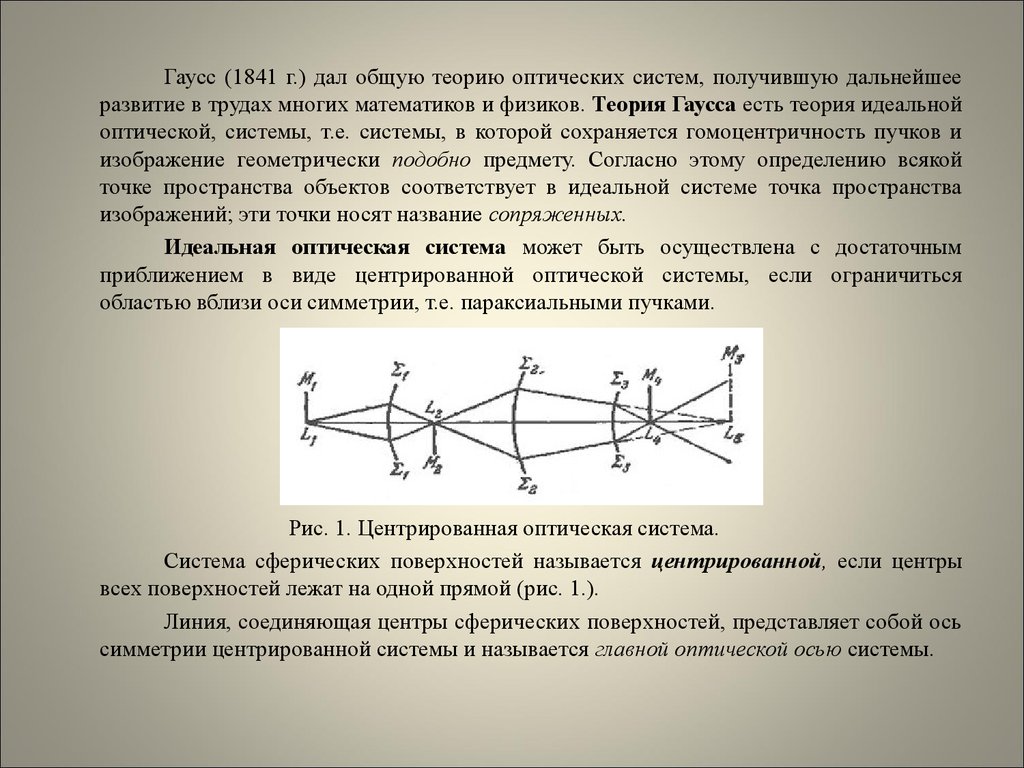

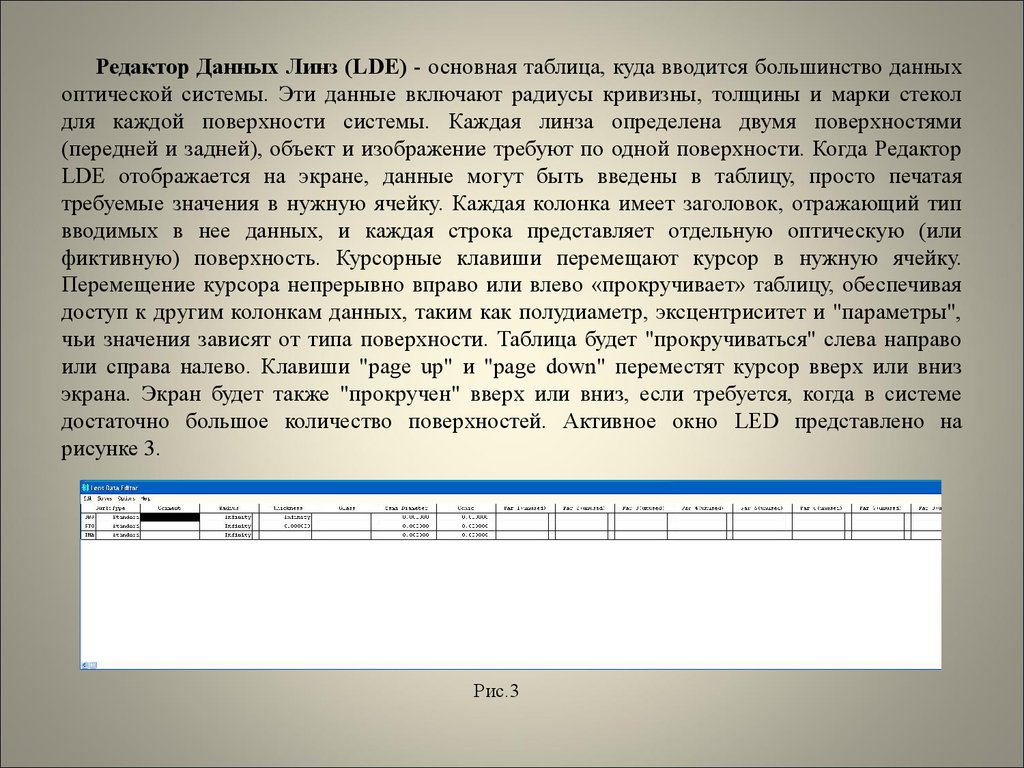


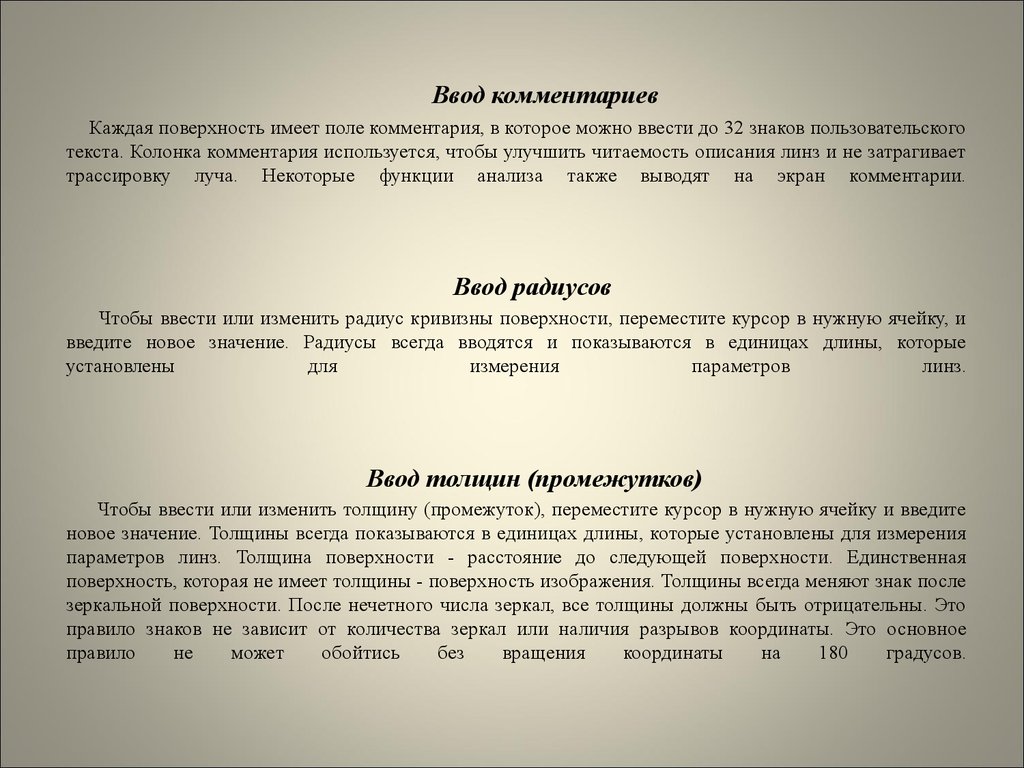

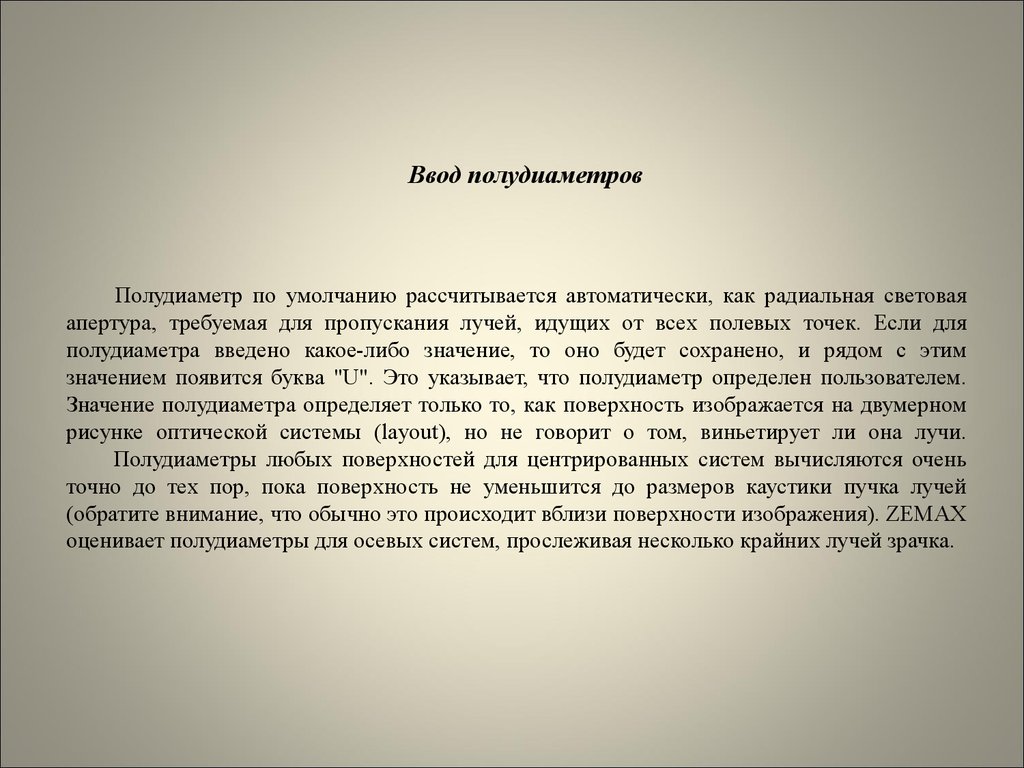


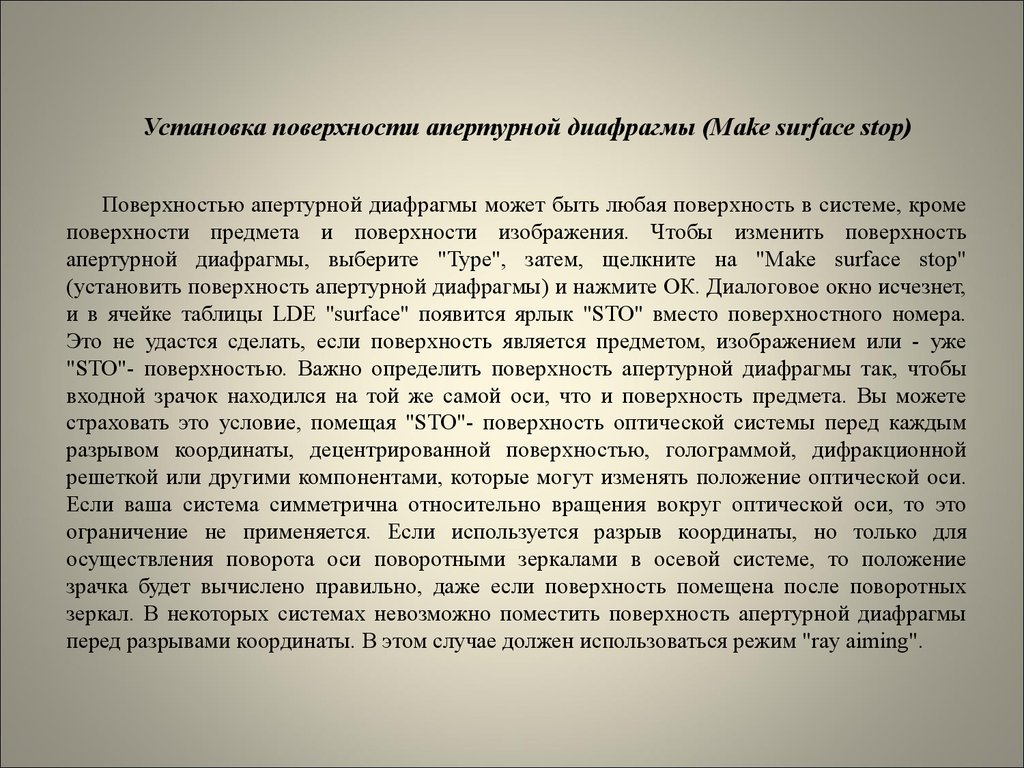

 software
software